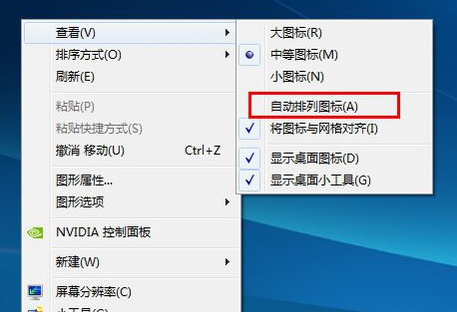Windows 10操作系统附带的内置防病毒保护称为Windows Defender。如果安全程序配置在检测和修复设备上的威胁,Windows Defender Antivirus隔离可疑文件。
但是,有时Windows Defender可以删除不一定是威胁的文件。如果你确定Windows Defender删除的文件不是威胁,或者你有权使用它们,那么你可能想要恢复删除的文件。

按以下步骤还原文件。
一、还原隔离工程如果使用更新版本Windows对于安全系统,可以使用以下方法来发现隔离的威胁。
1.开始-设置-更新和安全-windows安全中心。
打开病毒与威胁防护,然后单击威胁历史记录。
3.在隔离威胁下,单击查看完整历史记录。
4.现在找到要恢复的项目,然后单击恢复。
5.以后可以导航到病毒和威胁防护>病毒及威胁防护设置>排除和白名单文件,防止Windows Defender再次删除它们。
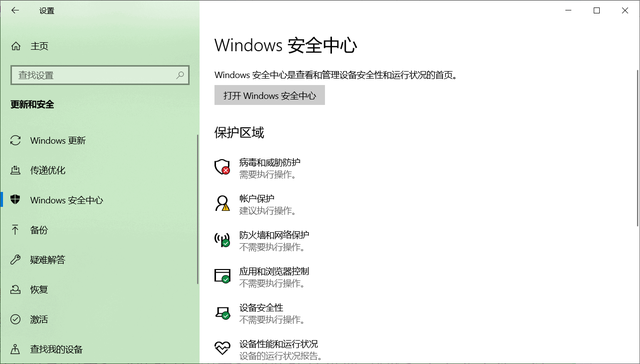
如找不到隔离区,请执行以下操作:
在当前威胁下,单击扫描选项,打开病毒和威胁保护。
2.检查删除文件的隔离威胁。
3.任何已删除的文件都可以在这里轻松删除或恢复。
二、使用命令恢复隔离区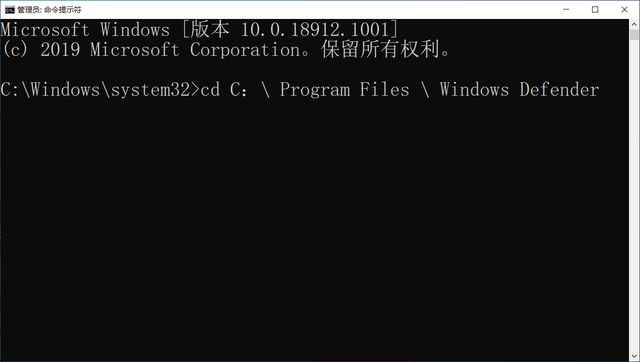
1.在搜索框中键入cmd。
右键单击命令提示符,然后选择作为管理员运行。
3.在命令提示符中输入以下命令导航Windows Defender文件夹。
cd C:\\Program Files\\Windows Defender
接下来,输入以下命令,然后按下Enter键。
dir *.exe
5.在命令提示符下输入以下命令,然后确定。
mpcmdrun -restore -listall
6.系统中列出的所有隔离项目。
7.现在输入以下命令并遵循Enter键。
mpcmdrun -restore -all
将列表中的所有隔离项目恢复到其早期目标。
9.到目前为止,已经成功恢复Windows Defender所有隔离工程。

1.如果阅读后喜欢,不妨点赞、收藏、评论、关注。
2.如果您喜欢玩软件,请关注标题号阅读相关文章。
3.如果您在学习中有任何问题,请与我沟通。今天的头条搜索【微课传媒】,我在这里等你!